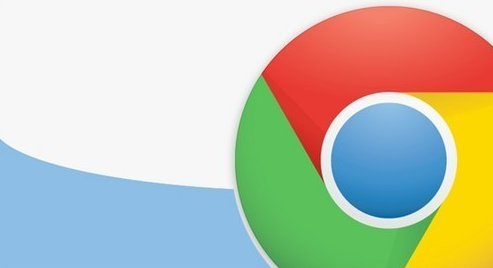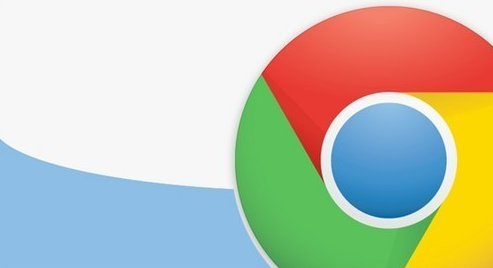
在Google Chrome浏览器中,可通过以下步骤开启无痕模式,防止浏览记录被记录:
1. 进入无痕模式
- 点击浏览器右上角的三点菜单,选择“新建无痕窗口”。
- 快捷键:按 `Ctrl+Shift+N`(Windows/Linux)或 `Cmd+Shift+N`(Mac),直接打开无痕窗口。
2. 确认无痕状态
- 无痕窗口的背景为深色(默认主题)或浅灰色(部分自定义主题)。
- 地址栏左侧会显示图标(如戴口罩的人脸),提示当前为隐私模式。
3. 禁用自动填充功能
- 在无痕窗口中,系统默认关闭“自动填充”功能(如密码、信用卡信息)。
- 若需手动关闭,可进入设置页面的“自动填充”部分,取消勾选相关选项。
4. 限制扩展程序权限
- 在无痕窗口中,部分扩展程序可能被禁用(如广告拦截、数据收集类插件)。
- 如需调整,可在普通窗口的设置页面中,逐一检查扩展程序权限,取消非必要选项(如“读取浏览历史”“修改网页内容”)。
5. 退出无痕窗口
- 关闭无痕窗口时,系统会自动清除所有浏览痕迹(如Cookie、缓存、表单数据)。
- 注意:下载的文件或建立的本地收藏夹仍会保留,需手动删除。
6. 结合隐私设置增强保护
- 在普通窗口的设置页面中,进入“隐私与安全”部分,勾选“发送‘请勿跟踪’请求”,减少广告商追踪。
- 定期清理普通窗口的浏览数据(设置 -> 隐私与安全 -> 清除浏览数据),避免历史记录泄露。
通过以上操作,可确保在无痕模式下浏览时,网页数据、登录状态及本地记录均不会被保存,有效保护隐私。